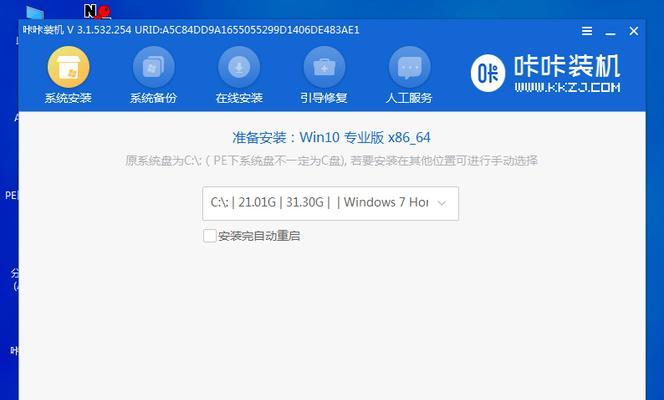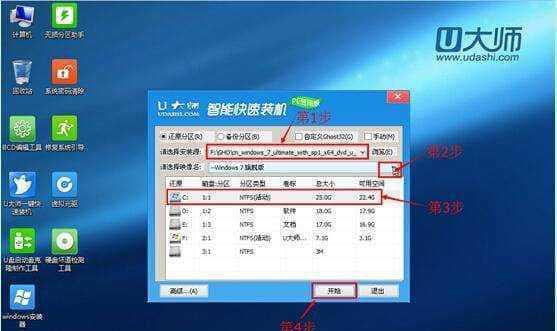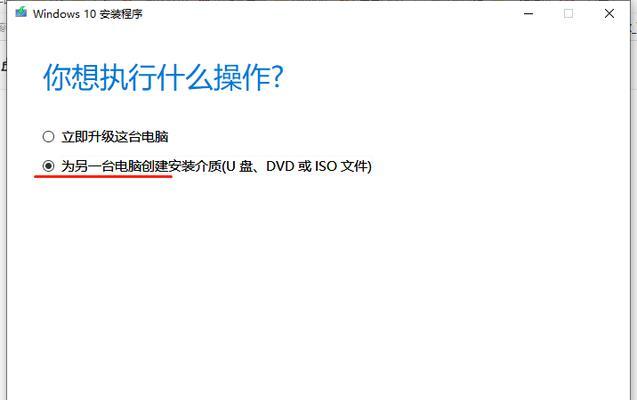随着电脑使用时间的增长,系统出现各种问题已经成为常态。为了解决这些问题,重新安装操作系统是一个有效的方法。本文将详细介绍如何利用U盘重新装系统,帮助你轻松搞定电脑重装,并提供一键恢复系统、安全快捷的方法。
准备工作:选择合适的U盘及制作启动盘工具
准备一个容量充足、无重要数据的U盘,同时下载并安装合适的制作启动盘工具,如"UltraISO"或"Rufus"等。
下载操作系统镜像文件并制作启动盘
从官方网站或可信赖的第三方网站下载所需的操作系统镜像文件,然后利用制作启动盘工具将镜像文件写入U盘中,制作成可启动的U盘安装器。
备份重要数据
在重新安装系统之前,务必备份你的重要数据。将个人文件、照片、音乐等保存到外部硬盘或云存储中,以免丢失。
设置BIOS,将U盘设为启动项
重启电脑,在开机界面按照提示进入BIOS设置界面,然后找到“Boot”选项,并将U盘设置为第一启动项。
重启电脑并启动U盘安装器
保存BIOS设置后,重启电脑。电脑将会自动从U盘启动,并进入安装界面。
选择安装类型及分区
在安装界面中,根据个人需求选择适合的安装类型(全新安装或升级安装),并进行磁盘分区,以便重新安装系统。
系统安装及设置
按照屏幕指示,进行操作系统的安装。在安装过程中,可以设置语言、时区、用户名和密码等相关信息。
驱动程序安装
在系统安装完成后,需要安装相应的驱动程序,以确保电脑硬件正常工作。可以通过官方网站或驱动管理软件进行驱动的下载和安装。
更新系统及软件
安装好驱动程序后,及时更新操作系统和相关软件,以获取最新的功能和修复已知问题。
安全软件及补丁更新
为了电脑的安全性,安装并定期更新杀毒软件、防火墙等安全软件,并保持最新的病毒库。
恢复个人数据
使用之前备份的数据,将个人文件、照片、音乐等重要数据恢复到电脑中,确保数据完整。
安装必备软件
根据个人需求安装必备的软件,如浏览器、办公套件、媒体播放器等,以满足日常使用需求。
个性化设置
根据自己的喜好进行个性化设置,如桌面壁纸、主题颜色、字体大小等,使电脑更符合个人喜好。
定期维护与备份
定期进行系统维护,如清理垃圾文件、优化系统性能等,并定期备份重要数据,以免再次丢失。
重新装系统,电脑恢复如新
通过利用U盘重新装系统,可以轻松解决电脑出现的各种问题。在整个过程中,要注意备份重要数据,选择合适的操作系统镜像文件,并按照步骤进行操作。重装系统后,及时安装驱动程序和软件,并定期进行系统维护与备份,让电脑恢复如新。